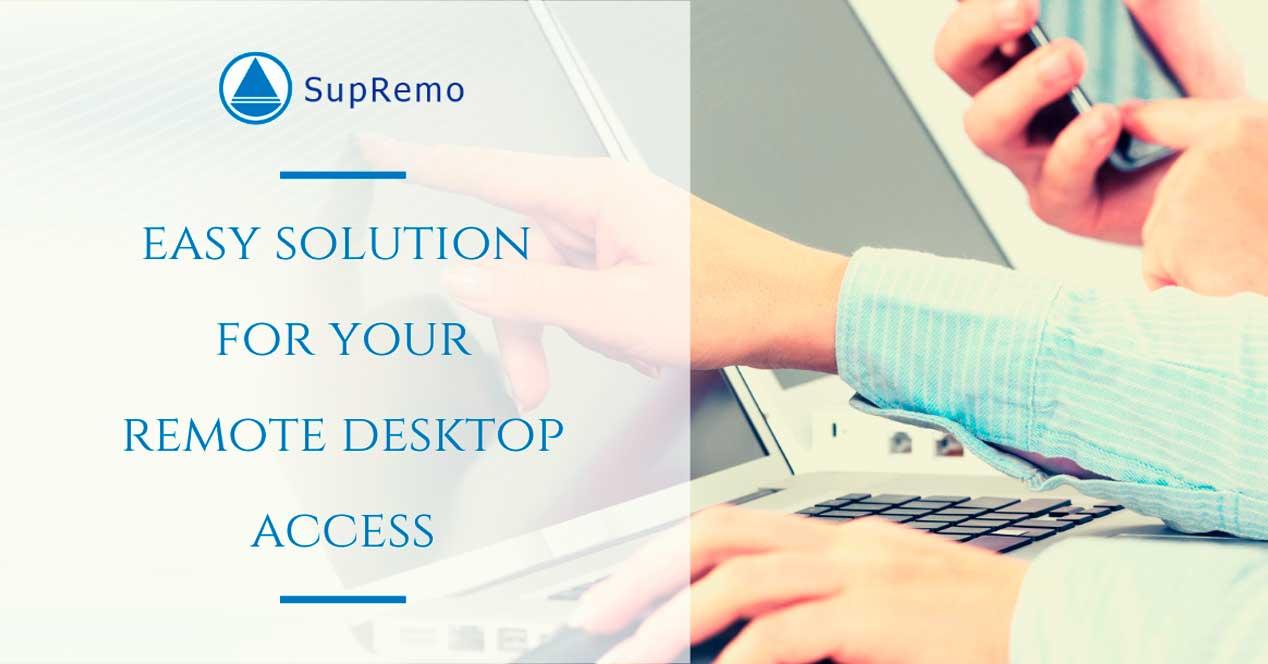Probablemente en más de una ocasión un familiar o amigo os ha pedido ayuda para solucionar un problema de su ordenador y, sea por el motivo que sea, no os entendéis correctamente y es prácticamente imposible de solucionar. Seguro que habrías deseado poder controlar su ordenador directamente a guiarle por una llamada telefónica para evitar el caos. Realmente esta es una opción que ya existe hoy en día y que se conoce como control remoto. Esta característica es utilizada en gran cantidad de situaciones como proporcionar atención al cliente de una manera efectiva, transferir archivos o administrar un equipo a distancia. Además, esta funcionalidad no depende de conectarse a una VPN local.
Para ello existen muchas aplicaciones, pero hoy hemos probado SupRemo, un programa con el que podremos acceder a distintos ordenadores de manera remota de forma sencilla, fácil y accesible para todos. Con el ID y la contraseña que nos proporcione el programa ya tendremos la capacidad de acceder a otros computadores.
¿Qué es SupRemo? – Características principales
SupRemo es, básicamente y como habréis intuido del anterior párrafo, un programa de control remoto para tu PC. Este se caracteriza por su sencillez y accesibilidad, puesto que no precisamos de ninguna configuración avanzada relacionada con el router o el cortafuegos para acceder al resto de equipos. Con solo unos pequeños pasos previos y un clic ya podremos controlar otro ordenador. Literalmente, en mi caso, que no he usado nunca este tipo de programas me ha resultado excesivamente fácil acceder a otro equipo y me ha llevado únicamente unos minutos. Entre las características que esconde SupRemo se encuentran la capacidad de transferir documentos de un equipo a otro de manera ágil y permitir conexiones simultáneas para, de este modo, controlar distintos equipos al mismo tiempo.
Además, nuestros archivos y ordenadores se encuentran completamente seguros. Los datos están protegidos con el encriptado AES 256-bit. Si esto te parece poco debo decirte que el acceso de los usuarios requiere una contraseña que puede mantenerse fija o que se modifique cada vez que entremos a la aplicación.
Lo mejor de este programa, junto a su sencillez, es que es totalmente gratuito para uso personal. En cambio, si se trata de una empresa o un trabajador autónomo existen planes muy asequibles en comparación con la competencia. A tu disposición tendrás una prueba gratuita de 21 días para decidir si SupRemo satisface tus necesidades, así que no te preocupes si realizas la compra y no te convence del todo. Aquí encontrarás la información relacionada con el precio de los planes que pueden ser anuales o trimestrales. Contar con uno de estos planes otorgará distintas ventajas como, por ejemplo, instalaciones ilimitadas de la aplicación, personalización del programa para incluir el logo de tu empresa y la función Meeting, con la que tendrás la capacidad de transmitir tu pantalla a numerosos usuarios sin otorgarles el control de tu dispositivo.
La última característica importante es que podemos encontrarlo en una gran cantidad de sistemas operativos, siendo así un programa de control remoto multiplataforma. Es compatible con Windows, Linux, macOS e incluso existen aplicaciones para iOS y Android también gratuitas y accesibles.
Cómo funciona SupRemo
Como ya hemos mencionado, la utilización de este programa es realmente sencilla. En primer lugar, tenemos que dirigirnos a la página web de SupRemo. Una vez dentro, si vamos a optar por un plan comercial tendremos que registrarnos en la web e introducir nuestros datos. En el caso de que pretendamos utilizarlo para uso profesional y/o no continuo podemos obviar lo anterior. A continuación, nos dirigimos a la parte superior y pulsamos en descargar gratis. Cuando esté descargado solo tendremos que ejecutarlo y nos dará dos opciones:
- Instalarlo como servicio, lo que implica que se iniciará de manera automática cuando encendamos nuestro ordenador.
- Mantenerlo como programa ejecutable, es decir, solo comenzará a funcionar cuando abramos el programa.
Sea cual sea nuestra decisión, tras ella, nos encontraremos ya dentro de la aplicación. Ahora vamos a echar un vistazo a la interfaz.
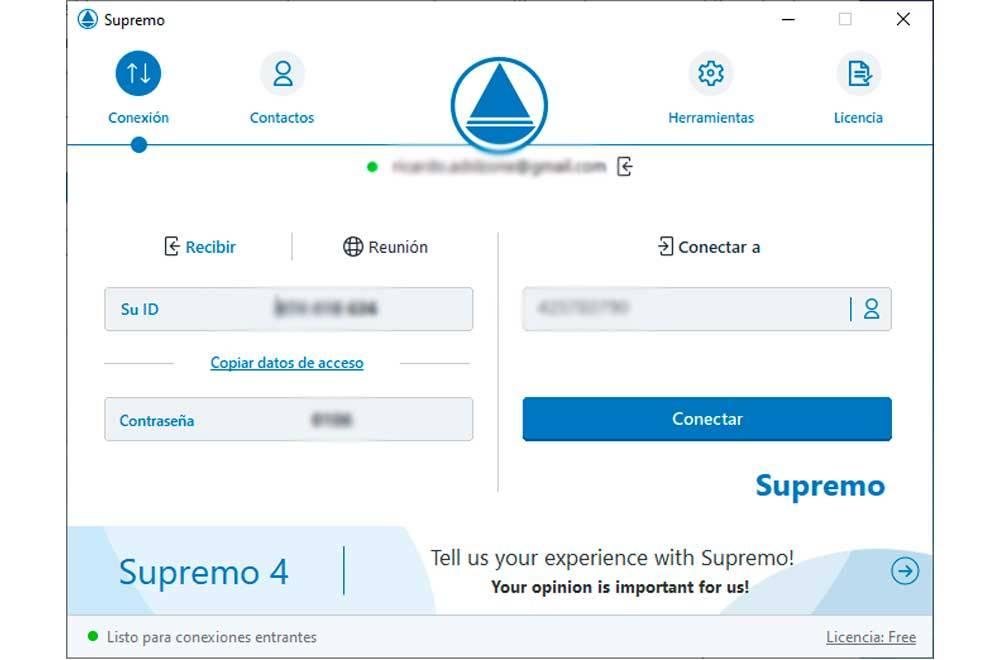
Como podemos ver, es muy intuitiva, pues ubica las principales opciones facilitando de esta manera su uso para personas que no están familiarizadas con este tipo de aplicaciones, como es mi caso. Aun así, no me ha costado más de 5 minutos comprender cómo funcionaba.
En el menú ‘Conexión’ se encuentra lo indispensable para realizar una conexión remota a otro equipo o recibirla. En ‘Contactos’ veremos los dispositivos a los que podemos tener acceso, estos deben haber sido registrados previamente, pero no os preocupéis, un poco más abajo os explicaremos cómo introducirlos.
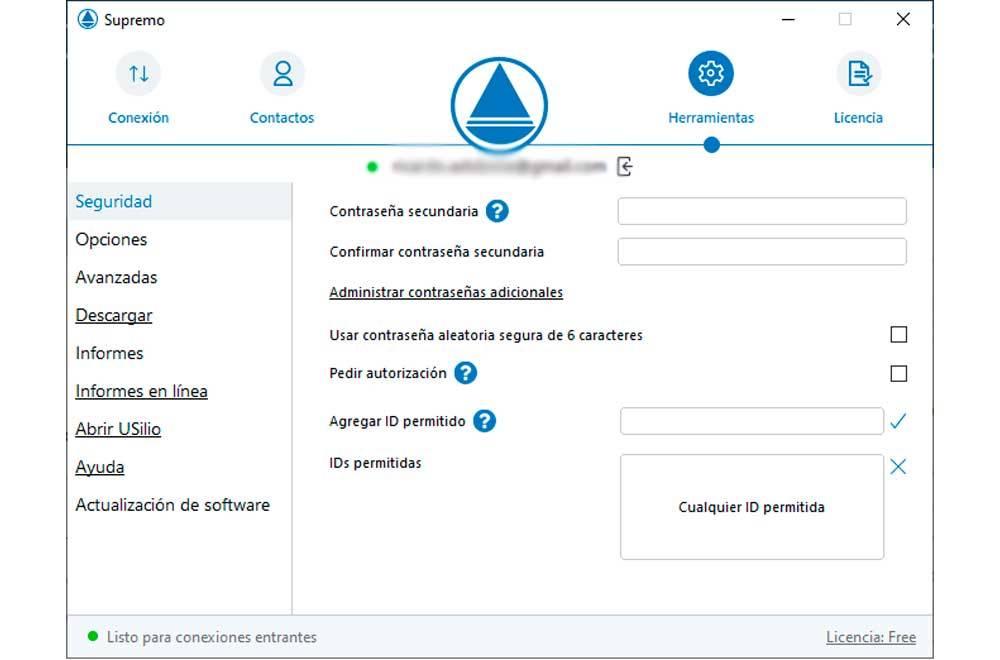
‘Herramientas’, como su propio nombre indica, contiene distintas configuraciones de seguridad, opciones, informes… Aquí podremos configurar distintas opciones como una contraseña secundaria, seleccionar el idioma, configurar opciones de proxy o echar un ojo a ‘Informes’ para obtener información sobre todas las conexiones remotas que hemos realizado. Por último, ‘Licencia’ será la ubicación a la que tendremos que dirigirnos si hemos obtenido una licencia de pago.
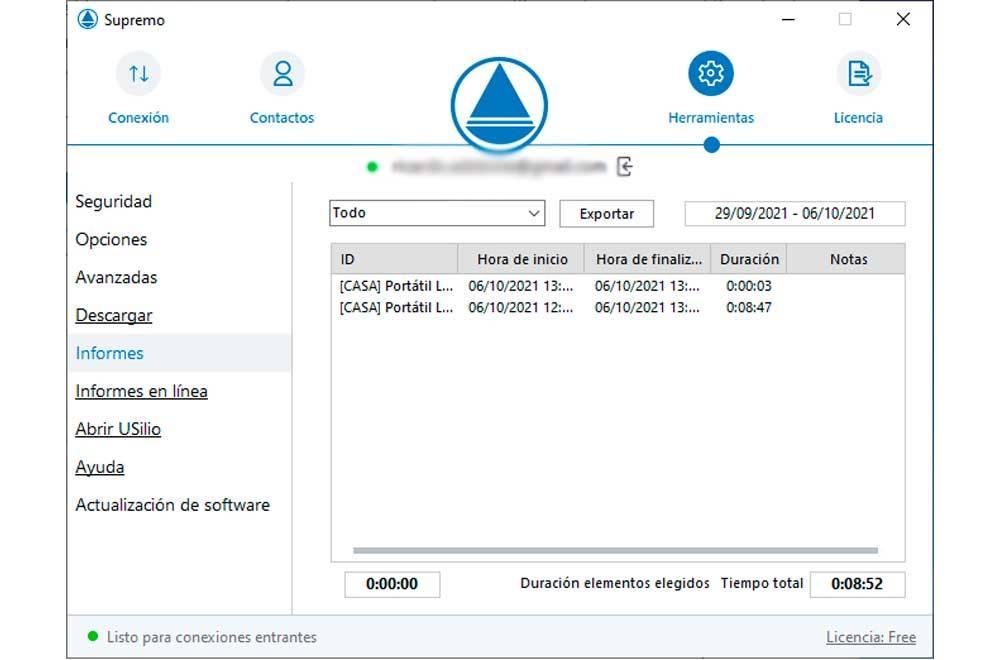
Ahora que conoces la interfaz, es momento de saber cómo poder acceder a otro PC de manera remota. Lo primero que debes hacer es ir a la sección ‘Herramientas’. En ella encontrarás una opción denominada como ‘Abrir Console’ que tienes que pulsar. Lo único que tienes que hacer ahora es registrarte, el cual será un proceso muy nimio. Solamente necesitarás un correo electrónico y una contraseña. En unos pocos segundos, recibirás un correo de verificación en tu bandeja de entrada: pulsa en el enlace y ya estarás dentro de la plataforma de gestión de contactos.
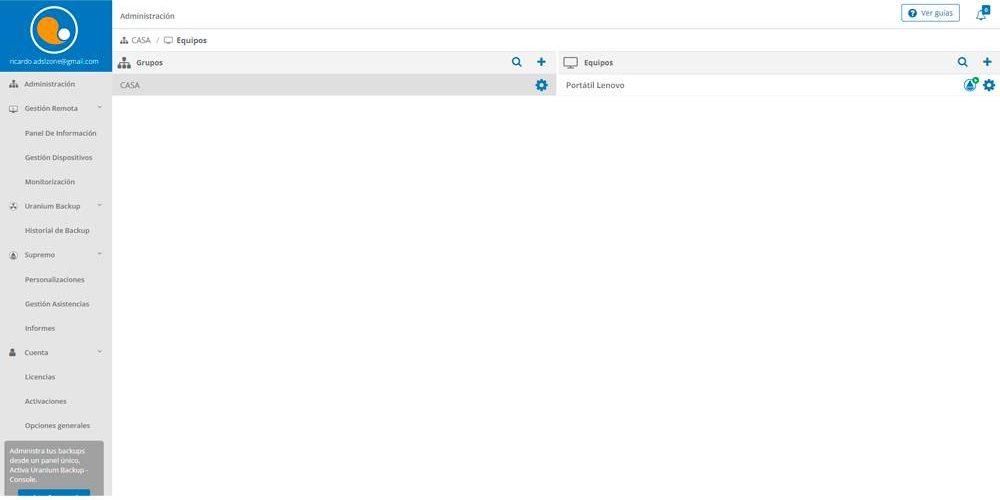
Esta será la pantalla que verás al entrar en la plataforma, con la única diferencia de que, si es la primera vez que tienes acceso a ella, se encontrará totalmente vacía. A tu izquierda encontrarás diferentes pestañas con distintas opciones, pero aquí vamos a centrarnos en cómo acceder de forma remota a otro dispositivo. En la pestaña Administración hay dos grupos: Grupos y Equipos. Pulsando en el ‘+’ del panel Grupos podrás añadir un elemento bajo el nombre que tú quieras. Tras ello, haz lo mismo con Equipos. La diferencia está en que para añadir un equipo necesitarás el Supremo ID y la contraseña, ambas aparecen en el menú ‘Conexión’ cuando abres la aplicación. Introduce los datos del dispositivo al que quieres acceder y ya estará todo listo.
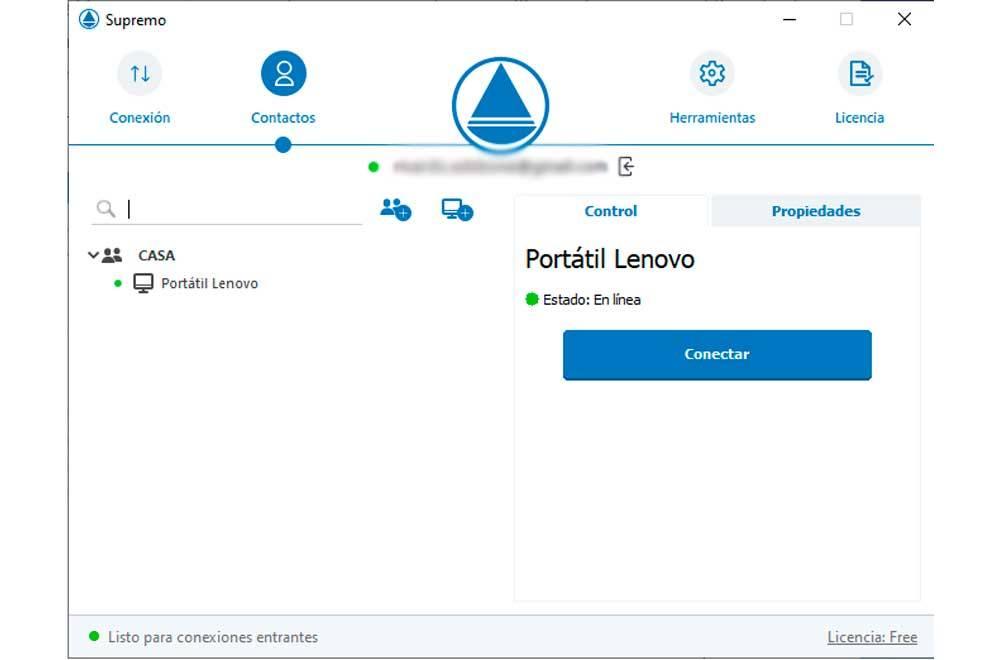
De nuevo en el programa de SupRemo, ve a la pestaña de ‘Contactos’ e inicia sesión con las credenciales en SupRemo Console. Deberías ver cómo aparecen los contactos que hayas introducido en la plataforma. Solo tendrás que pulsar ‘Conectar’ y obtendrás acceso remoto al equipo que hayas seleccionado.
Controla remotamente tu dispositivo
Si has seguido los pasos anteriores deberías poder controlar de forma remota el otro PC. Como podrás observar, la interfaz vuelve a ser realmente sencilla. En la parte superior encontramos un panel de control que podemos desplegar o guardar y en el que encontraremos distintas opciones que detallaremos a continuación:
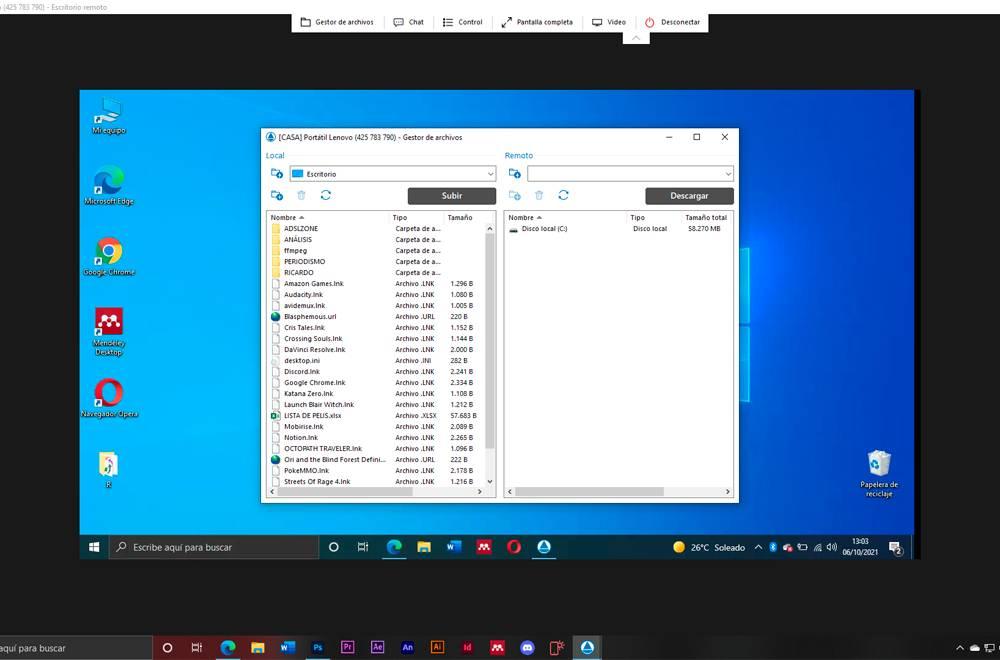
- Gestor de archivos: a través de él podremos transferir archivos de un dispositivo a otro.
- Chat: se desplegará una ventana donde podremos chatear con la persona que se encuentre al otro lado (si se diese el caso) para facilitar la comunicación.
- Control: una serie de opciones que nos permitirán cambiar de papel con la otra persona para que controle ella el dispositivo, realizar un reinicio remoto tanto básico como en modo seguro, entre otras funcionalidades.
- Vídeo: De nuevo se desplegarán algunas funciones como realizar una captura de pantalla, cambiar el modo de vista, el códec y la calidad del video, si deseamos o no mostrar el fondo de pantalla…
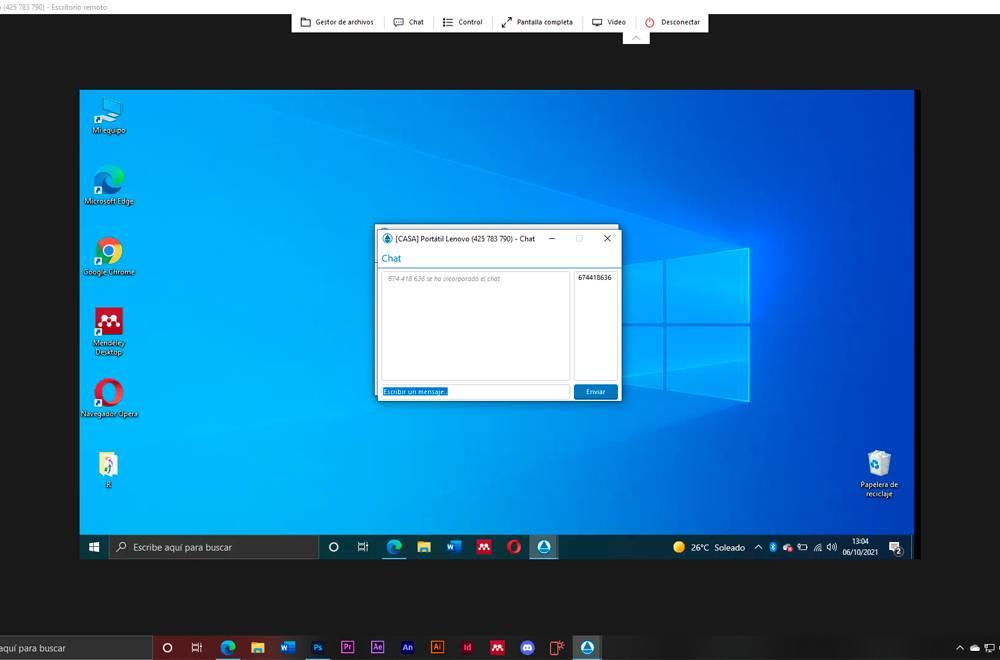
Para finalizar la conexión remota basta con pulsar el botón ‘Desconectar’. Como has podido apreciar a lo largo de este análisis, SupRemo se trata de una herramienta de control remoto increíblemente simple de utilizar. En mi caso, que, como he comentado, no había tenido contacto con este tipo de programas, me he sentido muy cómodo utilizándolo, ya que su interfaz es muy intuitiva y es muy difícil perderse. Además, presenta unas funciones muy útiles y aplicables a todo tipo de casos. Si en algún momento requiriese acceder remotamente a otro dispositivo no dudaría en usar esta aplicación. Para descargar de manera gratuita SupRemo pulsa aquí.